Вы можете получить потрясающее качество звука с аудио компакт-дисков. Если вам нравится музыка CD-качества, вам лучше скопировать музыку с CD, чтобы получить цифровую копию. Таким образом, вы можете защитить физический компакт-диск от царапин и других повреждений. У некоторых возникает вопрос, незаконно ли копировать музыку с компакт-диска.
Что ж, это не имеет большого значения, если вы не поделитесь скопированной аудиозаписью с компакт-диска с другими. Вы можете копировать аудио компакт-диск в MP3 и другие аудиоформаты для личного использования.
Никогда не поздно сделать резервную копию музыки с компакт-диска. Чтобы превратить вашу коллекцию компакт-дисков в цифровую музыкальную коллекцию, вам нужно сначала получить привод для чтения компакт-дисков. Поскольку многие ноутбуки и даже настольные компьютеры не имеют встроенного привода компакт-дисков, вам необходимо купить внешний привод компакт-дисков, который подключается к компьютеру через USB. Позже вы сможете копировать аудио компакт-диск со следующими шагами.
Раскрываем секрет разного звучания одинаковых CD
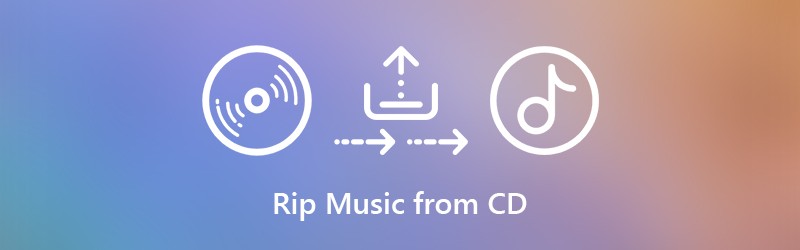

- Часть 1: Лучший способ скопировать музыку с любого компакт-диска на компьютер (100% работает)
- Часть 2: Как скопировать компакт-диск с помощью проигрывателя Windows Media в Windows
- Часть 3: Как скопировать музыку с компакт-диска с помощью iTunes на Mac
Часть 1: Лучший способ скопировать музыку с любого компакт-диска на компьютер (100% работает)
Чтобы извлечь музыку с коммерческого компакт-диска, вам необходимо снять защиту DRM перед копированием. Хотя на рынке есть некоторое программное обеспечение для копирования компакт-дисков, вы все равно можете не выполнить копирование аудио-компакт-диска из-за новейшей защиты от копирования компакт-дисков.
Используя Vidmore Screen Recorder, вы можете копировать звуковые дорожки с CD, DVD, Blu-ray и других дисков без потери качества. Программа может обнаруживать и загружать оригинальную музыку с компакт-диска для прослушивания в автономном режиме. Вы можете свободно приостанавливать и возобновлять аудиозапись компакт-диска. Также поддерживается обрезка звуковой дорожки компакт-диска после записи. В некоторой степени вы можете использовать Vidmore Screen Recorder как ваш лучший риппер компакт-дисков.
- Записывайте системный звук с компакт-диска без ограничения по времени напрямую.
- Обрезка и обрезка аудио компакт-дисков с настраиваемым временем начала и окончания.
- Используйте горячие клавиши, чтобы начать, приостановить, возобновить и остановить запись музыки с компакт-диска.
- Установите расписание задач для записи аудио с компакт-диска. Диктофон сохранит файл после записи, а затем автоматически выйдет из него.
- Работайте с Windows 10 / 8.1 / 8/7 и Mac OS X 10.10 или выше.
Шаг 1. Запустите Vidmore Screen Recorder. Чтобы скопировать музыку с компакт-диска в цифровой звук, вы можете выбрать Диктофон в основном интерфейсе.
Рождение, жизнь и смерть CD. Эволюция звука — часть 2!

Шаг 2. включить Системный звук и отрегулируйте входную громкость. В результате вы можете записывать и скачивать музыку со своего компьютера без фонового шума.

Шаг 3. По умолчанию программа копирует музыку с компакт-диска в формате MP3. Если вы хотите установить лучший формат для копирования компакт-диска, вы можете щелкнуть Меню значок вверху. в Предпочтения в окне вы можете настроить выходной аудиоформат и качество в Выход раздел. Затем нажмите в порядке сохранить изменения.

Шаг 4. После настроек аудиозаписи компакт-диска нажмите REC , чтобы начать запись звуковой дорожки компакт-диска. Вы можете приостановить и продолжить запись компакт-диска неограниченное количество раз. Когда процесс записи звука остановится, вы сразу окажетесь в окне предварительного просмотра. Или вы можете рассматривать его как окно предварительного прослушивания.
Шаг 5. Вы можете использовать функцию клипа, чтобы удалить ненужный аудиоклип. Наконец, нажмите Сохранить скопировать компакт-диск на компьютер в любом формате. Вы можете получить доступ ко всем своим файлам записи в История записи окно.

Часть 2: Как скопировать компакт-диск с помощью проигрывателя Windows Media в Windows
Проигрыватель Windows Media может копировать компакт-диск и копировать его на компьютер с Windows. Вы можете использовать Windows Media Player 10/11/12 для копирования аудио компакт-дисков в MP3 в Windows 10 и более ранних версиях ОС. Наиболее часто задаваемый вопрос — где находится кнопка копирования компакт-диска в проигрывателе Windows Media. Если вы не знаете, где находится кнопка копирования компакт-диска в Windows 10, вы можете продолжить чтение, чтобы шаг за шагом копировать аудио компакт-диск в MP3 с помощью проигрывателя Windows Media.
Шаг 1. Вставьте компакт-диск в дисковод. Игнорируйте всплывающую опцию автовоспроизведения. Затем откройте Windows Media Player.
Шаг 2. Выберите свой музыкальный диск в Папки список. Ваш компакт-диск может быть идентифицирован как неизвестный альбом. Но это нормально. Просто нажмите на значок маленького диска, чтобы прочитать аудио компакт-диска. Шаг 3: Нажмите Настройки копирования на верхней панели инструментов.
Ты можешь выбрать Формат и настроить копирование компакт-диска в MP3, WAV, FLAC, ALAC и другие.
Шаг 3. Щелкните Параметры копирования на верхней панели инструментов. Вы можете выбрать Формат и настроить копирование компакт-диска в MP3, WAV, FLAC, ALAC и другие.
Шаг 4. Кроме того, вы можете нажать Качество звука в Настройки копирования список. Затем вы можете скопировать аудио компакт-диск со скоростью от 48 Кбит / с до 192 Кбит / с.
Шаг 5. выберите Больше вариантов из Настройки копирования список. Вы можете указать настройки копирования CD в MP3 с помощью Автоматическое копирование компакт-диска, извлечение компакт-диска после копирования и еще варианты.
Шаг 6. В Конвертировать CD кнопку можно найти рядом с Настройки копирования в проигрывателе Windows Media. Теперь вы можете копировать музыку с аудио компакт-диска в формате MP3 в папку «Музыка». Вы также можете копировать DVD с помощью проигрывателя Windows Media.
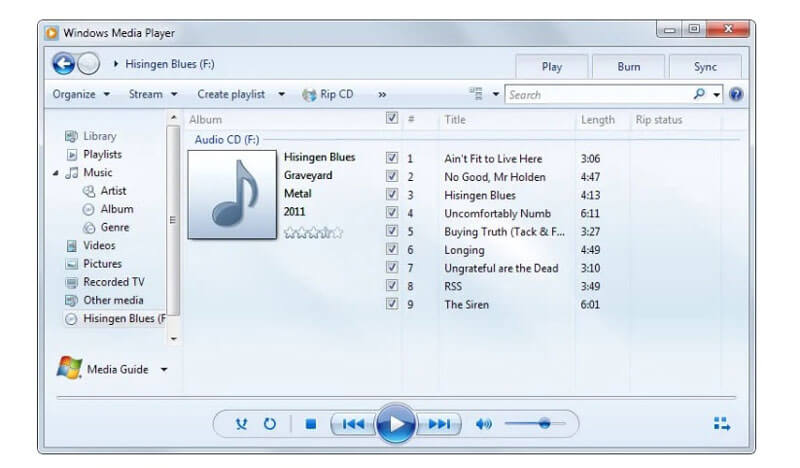
Часть 3: Как скопировать музыку с компакт-диска с помощью iTunes на Mac
Чтобы скопировать компакт-диск на Mac, вы можете использовать iTunes для извлечения аудио. Возможность копирования с компакт-диска доступна для всех пользователей Mac. Вы можете импортировать музыку с компакт-диска в iTunes и копировать в цифровые файлы. По умолчанию скопированные аудиодорожки компакт-диска будут сохранены как файлы AAC. Ну, вы также можете копировать музыку с компакт-диска в формате MP3, WAV, AIFF или ALAC на Mac в iTunes.
Шаг 1. Вставьте компакт-диск во внутренний или внешний привод компакт-дисков на компьютере Mac. Если появится какое-то окно, просто закройте его.
Шаг 2. Запустите последнюю версию iTunes на Mac. Щелкните значок компакт-диска на верхней панели инструментов iTunes. Вы можете сразу получить доступ к странице компакт-диска.
Шаг 3. Нажмите Импортировать компакт-диск в правом верхнем углу. Во всплывающем Настройки импорта , настройте выходной аудиоформат и параметры качества. Затем нажмите в порядке двигаться дальше. (Проверьте как улучшить качество видео)
Шаг 4. Подождите, пока не будет скопирован весь аудио компакт-диск. Направляйтесь к Музыка раздел. Прокрутите вниз и выберите музыкальный альбом на компакт-диске.
Шаг 5. Щелкните правой кнопкой мыши композицию на компакт-диске, чтобы просмотреть информацию о композиции, добавить ее в список воспроизведения iTunes и т. Д. Ты можешь выбрать Показать в поисковике чтобы быстро найти все песни на компакт-диске.
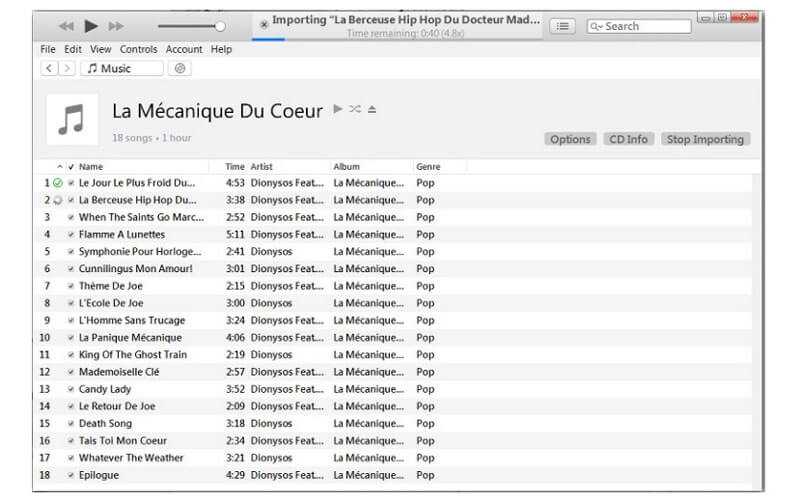
Это все, чтобы скопировать компакт-диск на рабочий стол с помощью трех различных инструментов. Windows Media Player 12 и iTunes — встроенные программы для пользователей Windows и Mac. Вы можете копировать музыку с незащищенных компакт-дисков в аудиодорожки MP3. Поскольку официального способа снять защиту от копирования с аудио компакт-диска не существует, вы можете запустить Vidmore Screen Recorder, чтобы обойти ограничение.
Программа может помочь вам извлечь любой аудиоклип со всех типов компакт-дисков. Вы можете скопировать защищенный авторским правом компакт-диск на свой компьютер или внешний жесткий диск, записав его без потерь. На самом деле, это может быть ваш лучший способ скопировать компакт-диск в MP3, FLAC и другие.
 Как загрузить DVD в популярные социальные сети (вся необходимая информация)
Как загрузить DVD в популярные социальные сети (вся необходимая информация) Лучшие дешифраторы 10 DVD для создания резервных копий DVD
Лучшие дешифраторы 10 DVD для создания резервных копий DVD 8 лучших бесплатных и платных диктофонов для записи звука на компьютер с микрофоном
8 лучших бесплатных и платных диктофонов для записи звука на компьютер с микрофоном
![]()
Попробуйте Vidmore Screen Recorder бесплатно
Ваш лучший помощник для записи видео и звука в Windows 11/10/8/7, Mac OS X 10.10 и выше
На основе 179 отзывов пользователей
Источник: www.vidmore.com
Программы для копирования и сжатия цифрового звука с компакт-дисков

Для копирования компакт- диска в формат МРЗ, нам понадобятся как минимум две программы:
1. Граббер — система цифрового копирования содержания AudioCD на жесткий диск;
2. Кодер — программа для кодирования получившихся файлов в МРЗ.
В принципе, позднее понадобится еще одна программа — плеер, ведь проигрывать получившиеся звуковые файлы мы будем опять-таки на компьютере, наш музыкальный центр для этого не подойдет.
Что касается кодеров и грабберов, то сегодня они чаще всего работают в единой связке. К примеру, все популярные грабберы — Audiograbber, CDex, EAC или WinDAC — имеют в комплекте поставки и МРЗ-кодер, что позволяет кодировать звук с CD в МРЗ напрямую, минуя промежуточную стадию создания на жестком диске громадного файла с копией содержимого дорожки.
От самого граббера требуется не так уж и много.
1. Способность чтения информации о компакт-диске из базы данных Интернет (CDDB) и сохранения ее на жестком диске для дальнейшего использования. Это позволяет в процессе копирования дорожек на звуковой диск давать им имена, соответствующие названию и номерам композиций, а также запоминать эту информацию в тэге будущего МРЗ-файла.
2. Возможность работы с несколькими популярными кодировщиками, с возможностью установления индивидуальных параметров для каждого.
3. Возможность прямого копирования содержимого звуковых дорожек в МРЗ.
4. Возможность автоматического заполнения МРЗ-тэгов.
5. Возможность сохранения на диске в виде плейлиста (playlist) — обычного текстового файла с расширением M3U или PLS. В таком файле содержится список файлов, содержащих композиции с альбома, и их очередность, что позволяет плеерам проигрывать не отдельные композиции, а весь альбом целиком. Хотя составить такой «плейлист» вы можете сами, в любом текстовом редакторе, — напишите в столбик, в порядке очередности, названия всех файлов (с полным путем к ним), которые вы хотите воспроизвести, и сохраните получившийся список как файл с расширением M3U. После чего спокойно щелкайте по нему мышкой — если на вашем компьютере установлен плеер МРЗ, он запустится автоматически.
Всем этим требованиям удовлетворяют две самые популярные в мире связки «кодер-граббер» — Audiograbber и CDex.
Audiograbber — бесспорный лидер по популярности в нашей стране (еще и потому, что у нас легко доступна «взломанная» версия этой вообще-то защищенной коммерческой программы).
По умолчанию в Audiograbber встроена поддержка только встроенного в Windows кодека от Fraunhofer IIS (хотя в последние версии стали включать и ISO-кодек BladeEnc). При установке же дополнительного кодера от Xing, Audiograbber примет его как родного — таким образом, будут поддерживаться все три популярных класса кодировщиков.
Обработка звука бывает разноплановой и зависит от целей, которые вы преследуете. Это может быть подавление шумов, наложение звуковых фильтров, добавление реверберации или дилея, выведение на передний план определённых частот и т.п.
Наиболее необходимой и практически повсеместно используемой процедурой является подавление шумов. Шумы могут быть как внешними, случайно записанными на микрофон фоновыми звуками в помещении с плохой звукоизоляцией, так и внутрисистемными, возникшими вследствие плохого экранирования шнуров и прочего звукозаписывающего оборудования.
Шумы имеют свои частоты, диапазон которых сравнительно узок. Это позволяет подавлять их путём простой эквализации, то есть – убирать частоты, на которых больше всего шума и меньше всего нужных звуков. Запись, на которой шумы занимают сравнительно небольшой диапазон, не соприкасающийся с диапазоном других звуков, считается чистой. Запись, на которой шумы звучат почти на всех частотах, считается грязной, так как их практически невозможно подавить без ущерба для нужных звуков.
Реверберация считается вторым по востребованности шагом в обработке звука. Реверберация – это постепенное затухание звука, например, в большом помещении с хорошей акустикой. При небольшой продолжительности она добавляет вокалу или сольным инструментам глубину и выразительность звучания, поэтому её используют довольно часто. В отличие от простого эха, которое просто повторяет звук несколько раз, при этом, затихая, реверберация прогрессивно меняет соотношение частот повторяемого звука, что может создавать самые разнообразные эффекты.
После реверберации по популярности, пожалуй, стоят дилей-эффекты. Или попросту задержки звука. Это может быть как обычное эхо любой частоты затухания, так и более изысканные дилеи. Особенно дилей может понадобиться при обработке моно-звука и превращении его в псевдостерео. Для этого производится совсем незначительная задержка звука в одном из каналов.
При этом одному каналу желательно добавить немного «сухости» (средних частот). Тогда бывший моно-звук начинает звучать в разных каналах и чуть-чуть по-разному, что и создаёт эффект стерео.
Если прибавить немного высоких и средних частот и совсем не использовать реверберации и дилея, то создаётся популярный в последнее время «эффект присутствия», как будто вокалист поёт прямо в вашей комнате.
Фильтры – это эквализационные схемы, которые накладываются на записанный звук. Фильтры бывают статические и динамические. Статические фильтры просто убирают некоторые частоты трека, добавляя другие, а динамические постоянно меняют соотношение частот по определённой круговой схеме, из-за чего звук кажется «плавающим».
Обработка звука в реальном времени с помощью модулей DirectX оказалась настолько привлекательной для многих музыкантов, что они начали активно использовать именно их, почти «забыв» о существовании основных функций программ обработки.
Разумеется, семейство программ звуковой обработки не исчерпывается программами Sound Forge и Cool Edit Pro. Существуют и другие профессиональные программы, служащие тем же целям. Среди них можно особенно отметить WaveLab от компании Steinberg — программу, известную быстротой выполнения алгоритмов звукового преобразования. Она предоставляет также большие возможности по работе с записью Audio CD (звуковых компакт-дисков) и, кроме того, способна работать с подключаемыми модулями VST.
Довольно широко известна также программа Wave SE, входящая в стандартную поставку некоторых звуковых карт от компании Turtle Beach. Она предназначена в основном для работы с сэмплами, хотя имеет и традиционные возможности звуковой обработки. Однако алгоритмы обработки этой программы весьма далеки от совершенства.
Выбор программы звуковой обработки во многом зависит от вкусов пользователя. Однако все эти программы в последнее время имеют весьма похожий пользовательский интерфейс, так что если вы освоили работу с описанными здесь программами Sound Forge и Cool Edit Pro, легко сможете освоить и другие звуковые программы.
1. Рахимов Р.Г. Компьютерные технологии в музыке:– Уфа: ООО «Вагант», 2007.
Источник: csaa.ru
Цифровая музыка Оцифровка компакт-диска: чем делать MP3

С задачей оцифровать компакт-диск сталкиваешься нередко, особенно если собственная музыкальная коллекция исчисляется не одним десятком CD. Причины для этого могут быть самые разные — создание одного, гигантского, компакт-диска, со всеми композициями в формате MP3, загрузка песен на свежекупленный цифровой плейер или же копирование музыки с одного компьютера на другой. Многие популярные бесплатные плейеры, такие как Microsoft Windows Media Player, Real Networks RealOne и Nullsoft WinAmp позволяют оцифровывать компакт-диск без особых проблем, но бесплатно они сделают это только для своих форматов — WMA, RealAudio и AAC соответственно. Ниже мы рассмотрим 5 платных и 5 бесплатных утилит, которые помогут перевести компакт-диски в наиболее популярный формат — MPEG I Layer 3, в народе известный как MP3.
Что попало в обзор
Мы не стали рассматривать платные продукты, которые не предоставляли ознакомительных версий. Именно поэтому в обзор не попали многочисленные платные модули для Windows Media Player, WinAmp Pro и платный Real One. Те, кому набор из 10 рипперов покажется недостаточным, могут посетить страничку на сервере DailyMP3, где подобные программы представлены на любой вкус. Стоит упомянуть и об аналогичном обзоре в других изданиях.
В обзор попали бесплатные утилиты, а также платные пакеты, предоставляющие возможность бесплатной загрузки. При оценке функциональности мы обратили внимание на легкость установки продукта, наличие на нем шпионских модулей и рекламных блоков (только одна программа, попавшая в обзор, грешила этим), а также простоту удаления программы с диска. Стоит заметить, что ввиду популярности стандартных инсталляторов проблем с установкой и удалением чаще всего не наблюдалось.
В качестве тестового материала использовался компакт-диск группы Ying Yang Twins, где оцифровывалась третья композиция — «What’s Happening». Снова-таки, ввиду того, что большинство утилит использует стандартный кодек Lame, размеры сгенерированных MP3-файлов мало отличались друг от друга, а различия в байтах наверняка можно объяснить присутствием или отсутствием мета-данных, которые некоторые плейеры добавляют по умолчанию. Трек оцифровывался в битрейте 192 Kbps, и ввиду отсутствия различий в размере файла нас интересовала скорость оцифровки.

MP3 Workshop
Сайт производителя: http://www.audio2x.com/
Загрузить: http://www.audio2x.com/download/ezmp3.exe
Размер инсталлятора: 2,6 MB
Общая оценка: 3
Если программы встречать по одежке, то MP3 Workshop явно написана для поклонников Mac OS, в силу обстоятельств внезапно оказавшихся за Windows-машиной. Функциональность приложения не ограничена генерацией MP3-файлов с компакт-диска, однако нас интересует именно это. На сайте распространяется бесплатная версия, полноценная же MP3 Workshop обойдется покупателю в $20. Инсталляция программы под Windows XP не обошлась без казусов, так как программа заметила отсутствие на машине драйверов ASPI, за которыми пришлось ходить на сайте Audio2x. Почему бы не включить необходимые драйвера в инсталлятор — это останется загадкой.
Тест на генерацию одного MP3-файла программа прошла довольно удачно — композиция заняла на диске 6,089 КБ, что идет нога в ногу с другими рипперами. Однако MP3 Workshop выиграл соревнование по скорости: процесс генерации файла с компакт-диска занял всего 17 секунд, что почти в два раза быстрее, чем ближайший соперник. Программа удобна в работе, хотя удобство по настоящему будет оценено теми, кто работал на Маках. Удаление программы с диска прошло без особых проблем.

Eazy CD-DA Extractor
Сайт производителя: http://www.poikosoft.com/
Загрузить: http://www.poikosoft.com/download.html
Размер инсталлятора: 4,5 МБ
Общая оценка: 5
Eazy CD-DA Extractor требует от пользователя минимальных знаний работы с MP3-рипперами. Между тем, для тех, кто занимается созданием цифровой музыки уже долгое время, то же самое окно выдаст полезные опции для более тонкой настройки генерируемой музыки. Забегая наперед, хочется отметить, что из всех рассмотренных программ с Easy CD-DA Extractor работать было легче и приятнее всего, отсюда и высокая оценка. Автоматическое определение заголовков через базу данных FreeDB, настройка заголовков генерируемых MP3-файлов, выбор нужного битрейта и информация о компакт-диске — все это умещается в единственное окно. Теоретически те, кто спешат, могут сразу же нажать «Copy» и на их жестком диске появится MP3-коллекция CD-качества (которое выбрано по умолчанию, более низкие битрейты придется выбирать самому).
На сайте можно загрузить 30-дневную версию программы, полная же версия Eazy CD-DA Extractor обойдется в $30. Учитывая тот факт, что при покупке лицензии обещаны бесплатные апгрейды до новых версий программы, причем обещаны они не на год и не на два, а навсегда, цена лицензии, похоже, себя оправдывает.
Программа не создавала никаких проблем при инсталляции, из всех рассмотренных в этом обзоре MP3-рипперов именно Easy CD-DA обладала наиболее удобным интерфейсом. Сгенерирoванный MP3-файл занял на диске 6,09 МБ, что сравнимо с другими программами. Создание файла заняло 31 секунду. Аналогично при удалении продукта с диска процесс прошел безболезненно.

Easy CD Ripper
Сайт производителя: http://www.8to32.com/org/
Загрузить: http://www.8to32.com/ezcdr_inst.exe
Размер инсталлятора: 3 MB
Общая оценка: 4
Программа Easy CD Ripper, как можно судить из названия, преследует цели максимальной простоты в использовании. Создателям это неплохо удалось, хотя к программе нужно привыкнуть. Скажем, зачем нужна кнопка «New CD», если другой компакт-диск можно просто вставить в привод, после чего Easy CD Ripper распознает его автоматически?
Кроме генерации MP3, Easy CD Ripper поддерживает работу с форматами MP3, WAV, WMA, APE, VQF, OGG и помогает записать существующую музыку из одного формата в другой. Полезно, если, скажем, пользователь решил перевести всю свою коллекцию в MP3 или OGG, однако заметно и отсутствие AAC, что не особо обрадует обладателей плейеров от Apple. Однако мы отвлеклись — программы в этом обзоре оцениваются сугубо как рипперы компакт-дисков.
Инсталляция Easy CD Ripper не вызвала особых проблем. Сгенерированный программой файл занял на диске 6,07 MB, что сравнимо с результатами конкурентов. Весь процесс занял 33 секунды — на 2 секунды больше Easy CD-DA Extractor, однако пойди знай, что во время тестирования на фоне делала операционная система Windows XP, и разницей в 2 сек здесь можно пренебречь. Полная версия программы стоит все те же $30.
Купить Easy CD Ripper вместо других конкурентов можно только ради универсального конвертера из одного формата в другой, никаких других ощутимых преимуществ у программы нет. Удаление приложения с диска проблем не вызвало.

MP3Producer
Сайт производителя: http://www.mp3developments.com/mp3producer.php
Загрузить: http://www.mp3developments.com/mp3producer.exe
Размер инсталлятора: 2,3 MB
Общая оценка: 4
MP3Producer поставляется с русификатором и украинизатором, которые нужно распаковать в папку, где проинсталлирована программа. Для многих эта возможность даст серьезные преимущества, если создавать MP3 на домашнем компьютере хочет вся семья. Впрочем, сообщения об ошибках все равно выдаются на английском языке. Программа чрезвычайно удобна в работе, и вся ее функциональность помещается в единое окно.
Хотя некоторые нюансы работы все-таки присутствую. Скажем, где можно настроить битрейт генерируемого файла? В Settings? Отнюдь — свойства задаются в табе CD / WAV / MP3. Аналогично MP3Producer выдавала постоянные ошибки при попытке подключиться к базе данных FreeDB.
Полученный файл занял на диске 6,09 МБ, что мало отличается от результатов других программ. Процесс занял 44 секунды, удаление программы с диска не вызвало особых сложностей.
Ограниченная версия, распространяемая на сайте, работает 10 дней, после чего придется выложить $25. Несмотря на некоторые неудобства, к ним быстро привыкаешь, после чего становишься экспертом программы. Не совсем понятна ситуация с FreeDB — упал ли у них сервер, проблема ли это с программой, или же компания-разработчик кому-то что-то недоплатила.

Super CD Ripper
Сайт производителя: http://www.supercdripper.com/
Загрузить: http://www.supercdripper.com/download.htm
Размер дистрибутива: 4,95 MB
Общая оценка: 3
Лозунг, постоянно продвигаемый производителями — «весь диск одним кликом». Программа действительно не задает лишних вопросов, а сразу распознает диск и предлагает кнопку «Rip Tracks». Вместе с тем, автоматом все треки оцифровываются с битрейтом 128 Kbps, и возможности его изменить не существует. Кроме того, бесплатная версия разрешает оцифровывать только первые 5 треков с любого диска.
При тестировании Super CD Ripper показал неплохие результаты, сгенерировав файл размером в 6,09 MB за 32 секунды. Аналогично не вызвала никаких проблем установка и де-инсталляция программы под Windows XP. Super CD Ripper поддерживает форматы MP3, WMA и OGG. Полная версия программы стоит $20, и это самая дешевая лицензия из тех платных продуктов, которые рассмотрены в этом обзоре, однако стоит ли подобная функциональность и стабильный битрейт таких денег — решать покупателю.

MusicMatch Jukebox
Сайт производителя: http://www.musicmatch.com/
Загрузить: http://www.musicmatch.com/download/free/
Размер дистрибутива: 17,9 MB
Общая оценка: 3
Если оценивать MP3-рипперы по степени распространения, то спору нет — MusicMatch является одним из лидеров, не в последнюю очередь из-за того, что является универсальным плейером, интерфейсом к интернет-радиостанциям и платному музыкальному магазину, который содержит компания. Этим и обусловлен размер дистрибутива — после загрузки MusicMatch вы получите на диске универсальный музыкальный центр, который справится с большинством задач. Бесплатно распространяется версия MusicMatch Basic, вариант MusicMatch Plus обойдется в $20 и гарантирует скорость работы, в 8 раз превышающую скорость оцифровки в MusicMatch Basic.
Относительно долгий инсталляционный процесс вызван именно многофункциональностью программы — нет той простоты, которая присуща другим утилитам этого класса. С задачей оцифровки трека MusicMatch справился посредственно — 6,09 MB в формате MP3 легли на диск за 57 секунд. Удаление программы с диска проблем не вызвало.
При работе с MusicMatch чувствуешь некоторую медленность, присущую пользовательскому интерфейсу. Кроме того, не радует политика компании, которая на сайте на каждом шагу пытается всучить платную версию. Однако если хочется одновременно оцифровывать диски, слушать интернет-радио и закупаться в магазине — MusicMatch можно назвать идеальным продуктом.

CD to WAV and MP3 Ripper
Сайт разработчика: http://www.mthreedev.com/index.htm
Загрузить: http://download.centralserver.net/mthreedev/setupcdripper.exe
Размер дистрибутива: 1,8 MB
Общая оценка: 2
Это единственная программа, удаление которой с диска вызвало больше проблем, чем инсталляция. CD to WAV and MP3 Ripper распространяет бесплатно, однако содержит бесплатные модули Adware и Spyware, на которые сразу же начинают ругаться встроенные антивирусы и которые потом обнаруживают поисковики spyware Ad-Aware и Spybot. Программа распространяется бесплатно, однако стоит ли овчина выделки — решать придется пользователю. При обилии бесплатных и более совершенных платных вариантов ставить на свой ПК изобилие рекламных модулей совсем не хочется.
Интерфейс приложения, впрочем, довольно прост и содержит встроенный CD-плейер, который можно запустить, дважды щелкнув по номеру трека. Очевидно отсутствие поддержки FreeDB, что не позволит дать автоматические заголовки генерируемым трекам. Файл размером в 6,09 MB был сгенерирован относительно быстро — всего за 30 секунд. После удаления CD to WAV and MP3 Ripper, впрочем, диск пришлось основательно «полечить» Ad-Aware от разных шпионских программ, проинсталлированных туда приложением.

Cdex
Сайт разработчика: http://sourceforge.net/projects/cdexos/
Загрузить: http://prdownloads.sourceforge.net/cdexos/cdex_151.exe?download
Размер дистрибутива: 2 МБ
Общая оценка: 4
Из всех бесплатных рипперов программа CDex является одной из наиболее функциональных. Убедиться в этом можно, побродив по опциям диалога Settings. Интерфейс программы не самый удобный из тех, с которыми приходилось работать, однако после 2-3 оцифровок к нему привыкаешь и быстро находишь нужные опции. Программа распространяется бесплатно, а для тех, кто знаком с программированием под C++, доступны и ее исходники.
CDex не ударил лицом в грязь при оцифровке тестового трека — файл размером 6,09 МБ был сгенерирован за 66 секунд. Это медленнее, чем другие платные программы, однако сравнимо с результатами, которые продемонстрировали бесплатные. Удаление продукта с диска проблем не вызвало.

CD-DA X-Tractor
Сайт разработчика: http://xtractor.sourceforge.net
Загрузить: http://prdownloads.sourceforge.net/xtractor/cdda-xtractor-v0_24.exe?download
Размер дистрибутива: 903 КБ
Общая оценка: 4
С 903 КБ программа поместится и на дискетку, если оцифровать диск придется срочно на чужом компьютере. В CD-DA X-Tractor все сделано чрезвычайно просто, в чем можно убедиться, посетив сайт разработчиков, который также не перегружен информацией. Приложение распространяется бесплатно, для любителей C++ доступны и исходники CD-DA X-Tractor.
Программа генерирует файлы в форматах MP3 и OGG и от конкурентов отличается относительно простым интерфейсом и возможностью оцифровать не весь трек, а только его часть. Для этого нужно выбрать пункт Rip Segment в меню File, после чего графическая визуализация поможет выбрать нужную часть файла. Тестовый трек в 6,1 МБ CD-DA X-Tractor оцифровал за 57 секунд. Удаление программы с диска проблем не вызвало.
Пожалуй, это один из самых простых интерфейсов, с которыми приходилось работать. Примечательно, что настроив опции оцифровки один раз, возвращаться к ним не приходилось — CD-DA X-Tractor их автоматически загружал. Были проблемы с доступом к CDDB — в то время как другие программы диск удачно идентифицировали, CD-DA X-Tractor уверял, что такого диска в базе данных нет и не было.

LameFE
Сайт разработчика: http://lamefe.sourceforge.net/
Загрузить: http://prdownloads.sourceforge.net/lamefe/LameFE22.3.exe?download
Размер дистрибутива: 1,2 МБ
Общая оценка: 3
На первый взгляд программа удивляет своим довольно стандартным интерфейсом с иконками, сделанными художником-сюрреалистом. Скажем, грязноватая черно-белая картинка, где от надписи CD отходит стрелка к какому-то скворечнику, расшифровывается как Rip the complete album to a single file. LameFE (название является аббревиатурой от Lame Front-End, т.е. интерфейс к кодеку Lame) конвертирует компакт-диски в форматы MP3, OGG и WAV. Тестовый трек в 6,08 МБ программа конвертировала за 88 секунд, из-за чего выиграла почетное звание самой медленной.
Между тем, LameFE распространяется бесплатно и за исключением описанных выше грязноватых иконок и некоторой тормознутости проблем не вызывала. Трудновато оказалось и найти настройки генерируемого цифрового файла — они скрывались за той маленькой кнопочкой, которая находится справа от надписи MPEG I/II Layer 3 (удобно то, что желаемый формат можно выбрать одним кликом). Удаление программы с диска проблем не вызвало, однако при обилии других бесплатных вариантов LameFE трудно назвать первым выбором.
Вывод:
Как видим, если оценивать бесплатные утилиты, то и CDex, и CD-DA X-Tractor конкурируют за право называться лидерами. В статистике загрузок файла на сервере SourceForge, где хостятся оба проекта, CDex вошел в десятку лидеров, в то время как CD-DA X-Tractor в списке из 50 лидеров нет вообще. Поэтому лидером среди бесплатных вариантов ввиду «симпатий зрительского зала» можно назвать CDex.
Из платных утилит выигрывает однозначно Easy CD-DA Extractor. Стоит еще раз подчеркнуть условия автора — заплатив $30, вы получаете лицензию на бесплатные апгрейды навсегда, что делает программу еще более привлекательной. Впрочем, нужно ли платить $30, если рядом есть полнофункциональный CDex — решать придется каждому. Упомянем лишь ссылки на пользовательские обзоры продукта Easy CD-DA Extractor на сервере Download.com и аналогичную страницу на том же сервере для продукта CDex.
Источник: www.zvuki.ru